
WhatsApp представил групповые видеозвонки в 2018 году, они устарели, позволяя максимум 4 членам. В середине 2020 года у нас уже было несколько вариантов, которые вы можете использовать для видеозвонка такого типа, когда вам нужно проводить видеоконференции с друзьями или даже по работе. Тем не менее Facebook поставил батареи, вероятно, из-за ограничений и того, насколько сильно эти типы приложений сейчас бьют, он удвоил число до 8 человек в своем приложении для обмена сообщениями WhatsApp..
Уже просочилась информация о том, что WhatsApp собирался провести это расширение пользователей, которые могут участвовать в видеозвонке, но Генеральный директор Facebook Марк Цукерберг отвечал за объявление об улучшении приложения. самая популярная служба обмена сообщениями в мире, подчеркивающая важность видеозвонков в нашу эпоху, когда расстояние между населением имеет жизненно важное значение.
Такой же Цукерберг подтвердил, что эта новая функция постепенно перейдет в бета-версию WhatsApp. Таким образом, пользователи этих бета-версий уже могли их протестировать. Именно с этого момента улучшается качество групповых видеозвонков. со стандартной версией WhatsApp на iOS y Android в виде обновления.
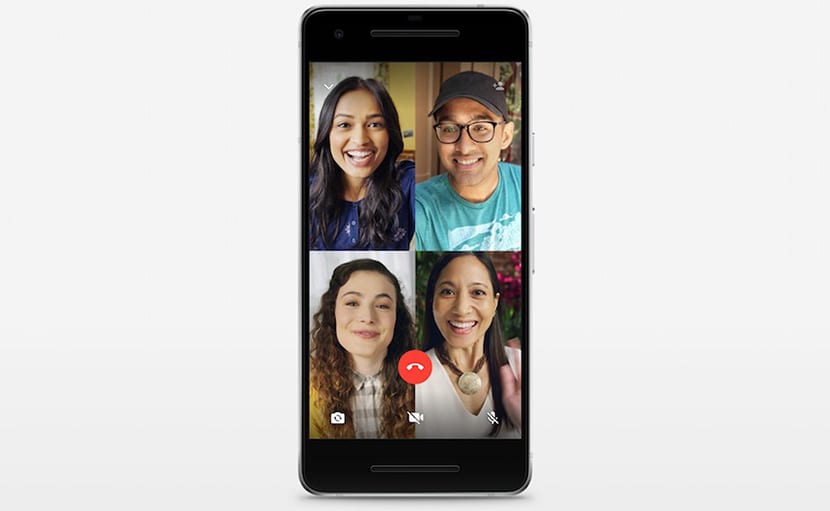
Такие приложения, как Zoom или HouseParty, воспользовались текущей ситуацией, чтобы стать более популярными. и в полной мере использовать передние камеры нашего смартфона, потому что нам нужно видеть своих друзей или семью на расстоянии. Но WhatsApp имеет огромное преимущество, которого нет у других, они не что иное, как его более двух миллиардов пользователей по всей планете.
Как совершать групповые видеозвонки в WhatsApp
Есть разные способы сделать групповой видеозвонок в WhatsApp, для начала мы должны обновить приложение до последней доступной версии, чтобы убедиться в этом, нам нужно будет перейти в Google Play в случае наличия терминала Android и проверьте, есть ли у нас какие-либо обновления, мы сделаем то же самое в App Store, если у вас есть iPhone.
Как совершить групповой видеозвонок из индивидуального чата
Есть разные способы сделать групповой видеозвонок в WhatsApp, для начала мы должны обновить приложение до последней доступной версии, чтобы убедиться в этом, нам нужно будет перейти в Google Play в случае наличия терминала Android и проверьте, есть ли у нас какие-либо обновления, мы сделаем то же самое в App Store, если у вас есть iPhone.
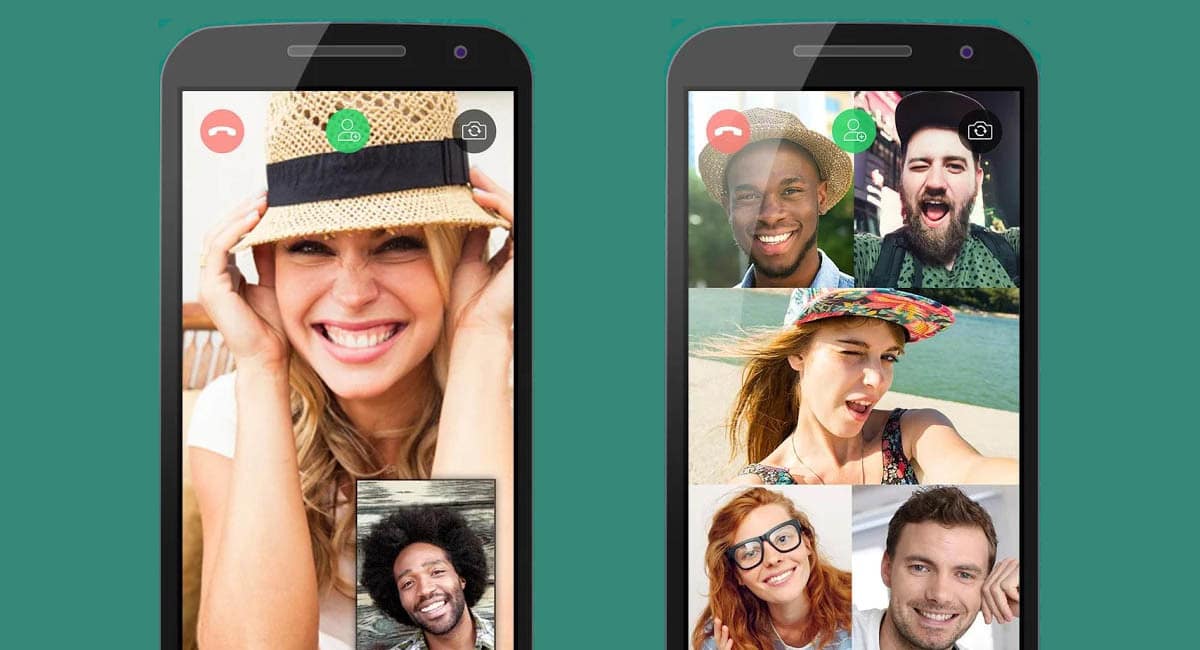
Начать групповой видеозвонок из группы
Чтобы совершать видеозвонки в существующей группе, вам нужно будет нажать на значок, который появляется в правом верхнем углу в виде телефона с +Затем вы увидите список с контактами той группы, которую вы зарегистрировали в своей телефонной книге. Обратите внимание, что Если в группе есть люди, которых нет в вашей повестке дня, вы не сможете пригласить их принять участие в телеконференции.. WhatsApp до сих пор позволял вам добавлять в группу до трех человек, но теперь их будет 7, независимо от количества участников группы, вы можете пригласить только семь за раз.
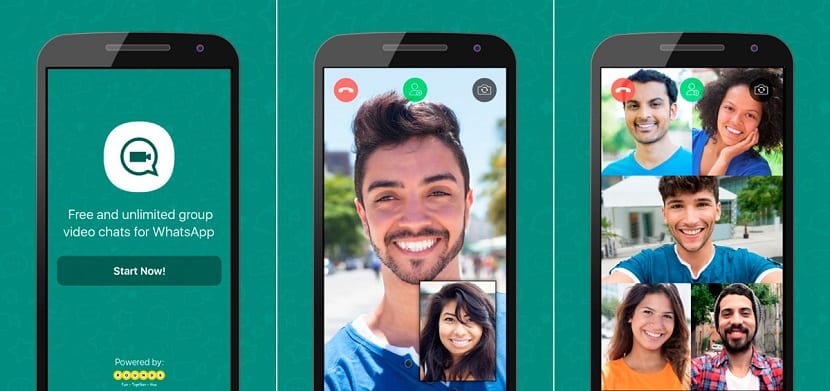
Совершить групповой видеозвонок вне группы
Если у вас нет людей, которым вы хотите позвонить, в группе, вы все равно можете позвонить семи из них одновременно. Для этого необходимо перейти на вкладку звонков, нажмите значок телефона +, а затем "новый групповой вызов"Там вы сможете выбрать контакты, которым хотите позвонить, среди всех контактов в вашей телефонной книге, а затем нажать на значок камеры.
Если вы получаете групповой вызов, WhatsApp уведомит вас, показывая, кто участники разговора в данный момент. Появится фотография звонящего и других участников. У вас будет возможность отклонить его. Вы должны принять во внимание, что Даже если вы или другой участник покинете беседу, остальные пользователи могут продолжить ее, если захотят..